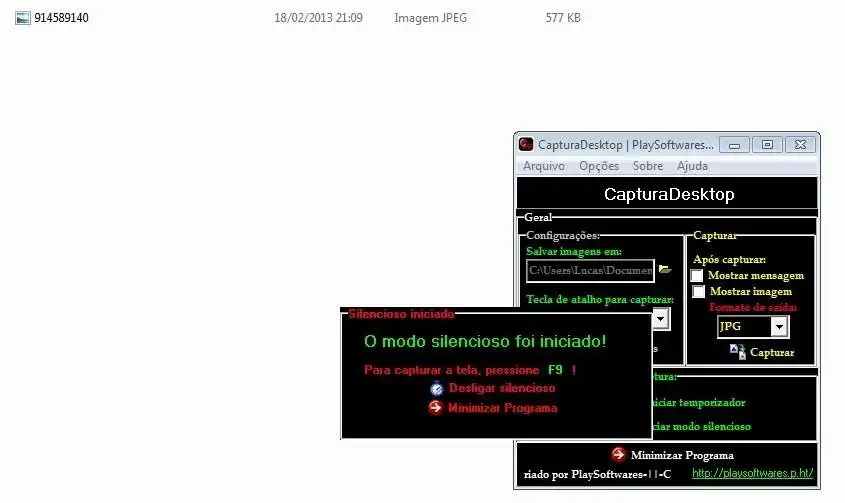Đây là ứng dụng Windows có tên CapturaDesktop có bản phát hành mới nhất có thể được tải xuống dưới dạng CapturaDesktop_Setup.exe. Nó có thể được chạy trực tuyến trong nhà cung cấp dịch vụ lưu trữ miễn phí OnWorks cho máy trạm.
Tải xuống và chạy trực tuyến ứng dụng có tên CapturaDesktop này với OnWorks miễn phí.
Làm theo các hướng dẫn sau để chạy ứng dụng này:
- 1. Đã tải ứng dụng này xuống PC của bạn.
- 2. Nhập vào trình quản lý tệp của chúng tôi https://www.onworks.net/myfiles.php?username=XXXXX với tên người dùng mà bạn muốn.
- 3. Tải lên ứng dụng này trong trình quản lý tệp như vậy.
- 4. Khởi động bất kỳ trình giả lập trực tuyến OS OnWorks nào từ trang web này, nhưng trình giả lập trực tuyến Windows tốt hơn.
- 5. Từ Hệ điều hành Windows OnWorks bạn vừa khởi động, hãy truy cập trình quản lý tệp của chúng tôi https://www.onworks.net/myfiles.php?username=XXXXX với tên người dùng mà bạn muốn.
- 6. Tải xuống ứng dụng và cài đặt nó.
- 7. Tải xuống Wine từ kho phần mềm phân phối Linux của bạn. Sau khi cài đặt, bạn có thể nhấp đúp vào ứng dụng để chạy chúng với Wine. Bạn cũng có thể thử PlayOnLinux, một giao diện đẹp mắt trên Wine sẽ giúp bạn cài đặt các chương trình và trò chơi phổ biến của Windows.
Wine là một cách để chạy phần mềm Windows trên Linux, nhưng không cần Windows. Wine là một lớp tương thích Windows mã nguồn mở có thể chạy các chương trình Windows trực tiếp trên bất kỳ máy tính để bàn Linux nào. Về cơ bản, Wine đang cố gắng triển khai lại đủ Windows từ đầu để nó có thể chạy tất cả các ứng dụng Windows đó mà không thực sự cần đến Windows.
MÀN HÌNH
Ad
CapturaMáy tính để bàn
MÔ TẢ
O CapturaDesktop, foi feito para você capturar suas telas com grande secureidade, oferendo 3 ferramentas de captura, e ainda salva as imagens em JPG, BMP, ICO, PNG, RAW e TIFF.
Antes de tudo, deixe Qual formato você deseja que seja salvo a imagem.
Usando trong vai 3 Ferramentas:
Modo simples: apenas clique no botão "Capturar";
Modo Silencioso (lý tưởng cho trò chơi e aplicações em Run-Time): Định cấu hình uma tecla (F9, F10, F11 ou F12) e clique em iniciar modo Silencioso, e quando cho capturar aperte a tecla configurada.
Modo Temporizador: Este modo é o mais prático de uso tambem, độc captura hình ảnh một cada X segundos.Apenas clique em "Iniciar temporizador" e escolha o tempo em segundos, e depois clique em "Iniciar".
Máy tính để bàn captura cung cấp một tùy chọn hiển thị hình ảnh và bản ghi lưu trữ ảnh chụp.
Feito bởi Lucas | Playsoftwares.p.ht
Feito bởi brasileiro!
Baixem e sử dụng vontade.Breve V2.
Khán giả
Người dùng cuối / Máy tính để bàn
Giao diện người dùng
Win32 (MSWindows)
Ngôn ngữ lập trình
Pascal
Danh Mục
Đây là một ứng dụng cũng có thể được tìm nạp từ https://sourceforge.net/projects/capturadesktop/. Nó đã được lưu trữ trên OnWorks để có thể chạy trực tuyến một cách dễ dàng nhất từ một trong những Hệ thống hoạt động miễn phí của chúng tôi.